Телевизор слушает вас и благодаря Raspberry Pi генерирует качественное изображение.
![]()
Карты Raspberry Pi они, конечно, не нуждаются в представлении: это небольшие и недорогие устройства, нашедшие применение в самых разных отраслях. Они идеально подходят для проектов прототипирование и для энтузиастов электроники, которые хотят создавать собственные устройства, такие как домашние серверы, метеостанции, системы автоматизации и многое другое. ТО одноплатный компьютер Raspberry выходит далеко за рамки образовательных целей: его можно использовать для размещения настольных приложений, веб-серверов и широко использовать в мире Интернета вещей (IoT).
Они являются отличными инструментами, помогающими создавать умные устройства и взаимосвязанных, таких как датчики мониторинга, камеры видеонаблюдения и решения для умный дом. Благодаря их способности проигрывание видео высокой четкости Raspberry Pis часто используются для создания мультимедийных устройств, таких как медиацентры или системы потоковой передачи для воспроизведения аудио- и видеоконтента.
Lumina: телевизор слушает и понимает речь пользователя, отображая изображения, созданные на плате Raspberry Pi.
Среди проектов, вызывающих наибольшее удивление, — новый Генератор светового ИИ-арта. Это эксперимент, объединяющий потенциал карты Малиновый Пи 4 с генеративная модель DALL-E 3 от Microsoft и OpenAI.
Программы для Windows, мобильные приложения, игры - ВСЁ БЕСПЛАТНО, в нашем закрытом телеграмм канале - Подписывайтесь:)
Подключив Raspberry Pi к телевизору через порт HDMI и произнеся вслух «волшебное слово» (в данном случае это «Люмина«), можно запросить генерация изображения качества, начиная с точного голосового описания. Взгляни на это видео размещено на YouTube: Показывает, чего вы можете достичь, если создадите свой собственный проект.
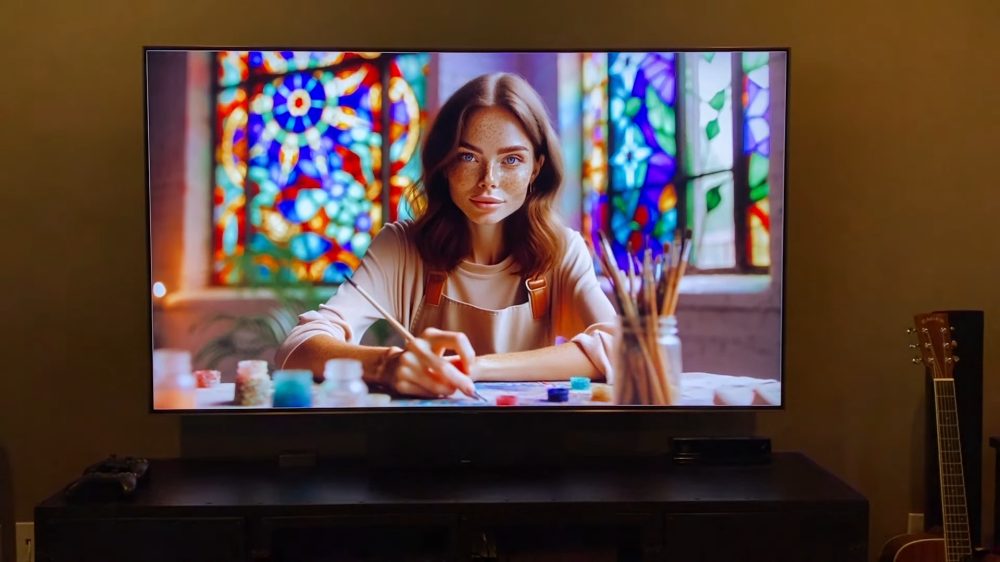
Да, потому что у команды Lumina есть опубликовано на GitHub Вся информация для самостоятельного выполнения проекта: помимо платы Raspberry Pi достаточно вооружиться экономичными компонентами, такими как питание USB-C 5,1В 3Акомпактный всенаправленный мини-USB-микрофон и, наконец, кабель микро-HDMI-HDMI подключить одноплатный компьютер с телевизором.
Если вы предпочитаете использовать обычный HDMI-кабельчтобы подключить один конец к Raspberry Pi, вы можете использовать Переходник micro HDMI-HDMI, подобный этому.
Наконец, авторы Lumina предлагают применить радиатор над SoC Broadcom что выделяется на Raspberry Pi: таким образом можно избежать любых явлений тепловое дросселирование в случае особо тяжелых рабочих нагрузок.
Иль Распознавание голоса управляется с помощью Проект с открытым исходным кодом Picovoice. В отличие от цифровые помощники которые мы все знаем, как Alexa, Google Assistant и Siri, Пиковойце он также может работать локально, без обмена данными в облаке.

Как настроить Raspberry Pi для распознавания речи и генерации изображений
После того, как вы вооружились всем аппаратное оборудование необходимо, вы можете перейти к созданию учетной записи пользователя ОпенАИ (нажмите на Авторизоваться вверху справа) и аккаунт на Пиковойце. В обоих случаях необходимо получить и записать Секретный ключ который будет использоваться для связи с обеими платформами.
Следующий шаг – установка операционной системы. ОС Малины Пи 64-битная версия с программным обеспечением Raspberry Pi Imager. Команда Lumina рекомендует выбор ОС Raspberry Pi (другое) Поэтому ОС Raspberry Pi (устаревшая, 64-разрядная версия). На данный момент Raspberry Pi OS Bookworm не совсем совместим с проектом.
На этом этапе просто следуйте инструкциям в Руководство Lumina (формат PDF).
В качестве первого шага Lumina изменяет содержимое файла ~/.bashrc, чтобы указать переменная среды (PATH) полезен для указания того, где операционная система и Python должны искать исполняемые файлы и файлы конфигурации.
Программное обеспечение поможет настроить ваше устройство Raspberry Pi и активировать его «уши».
Далее вам необходимо ввести ряд инструкций для управления программные зависимости необходимо для проекта, и приступайте к установке пакетов Python в операционной системе Raspberry. Различные команды отвечают за обновление Менеджер пакетов Python (pip) до последней версии, включите шрифты Microsoft TrueType, включите утилиту управления X-сервером (графическая система), обеспечьте поддержку Ткинтер внутри изображений, обработанных Библиотека изображений Python (PIL), они устанавливают пакет Python pyaudio (предоставляет интерфейс Python для ПортАудиопозволяющий использовать аудио).
Последующие действия включают установку pvrecorder как диктофондикобраза для Распознавание голоса команды активации (“слово пробуждения«), pvcobra, pvleopard и пакет расписания Python, который обеспечивает функции планирования для периодического выполнения команд.
Наконец, pip3 install –upgrade openai обновляет пакет. Python OpenAI до самой последней версии, обеспечивая использование новейших функций, интегрированных в библиотеку.

Клонирование репозитория GitHub и запуск распознавания речи
После некоторых незначительных изменений (руководство объясняет, как скрыть указатель мыши на экране после периода бездействия: sudo nano /etc/xdg/lxsession/LXDE-pi/autostart и добавления строки @unclutter -idle 5) это наконец-то возможно клонировать репозиторий GitHub Lumina (клонируйте git, затем добавьте секретные ключи OpenAI и Picovoice в скрипт Lumina.py.
Иль репозиторий GitHub di Lumina также содержит я модели в формате СТЛ 3D-печать случай будет использоваться для установки платы Raspberry Pi и создания настоящего устройства для гостиной, интеллектуального и управляемого искусственным интеллектом.
После перезапуска платы Raspberry Pi и запуска сценария (python3 Lumina.py) логотип Люмина и система должна прослушать «волшебное слово».
На этом этапе вы можете начать создавать великолепные произведения искусства через голосовое управление, просматривая их на любом телевизоре с входом HDMI.
Изображения, опубликованные в статье, взяты с сайта видео предоставлено Lumina.
Программы для Windows, мобильные приложения, игры - ВСЁ БЕСПЛАТНО, в нашем закрытом телеграмм канале - Подписывайтесь:)






